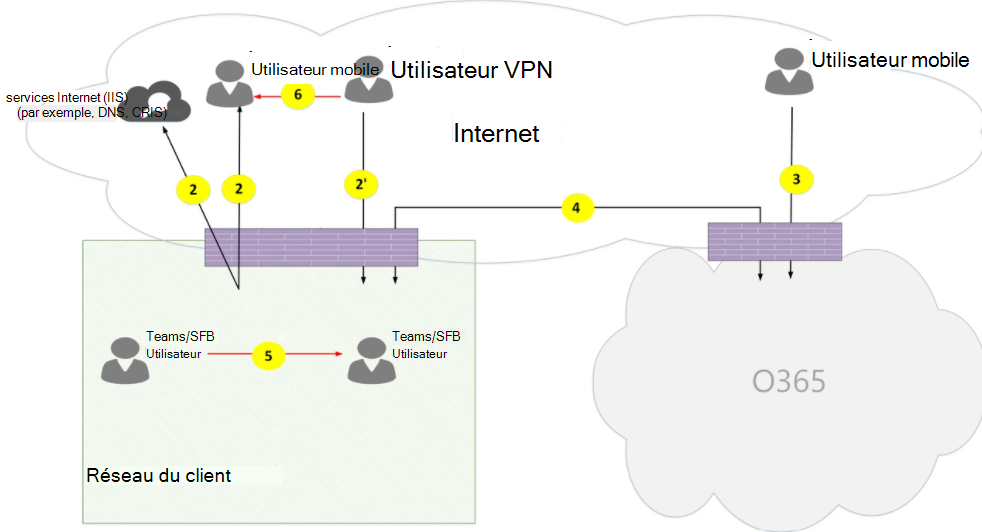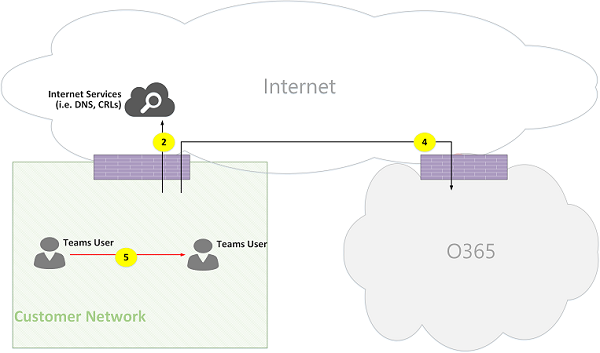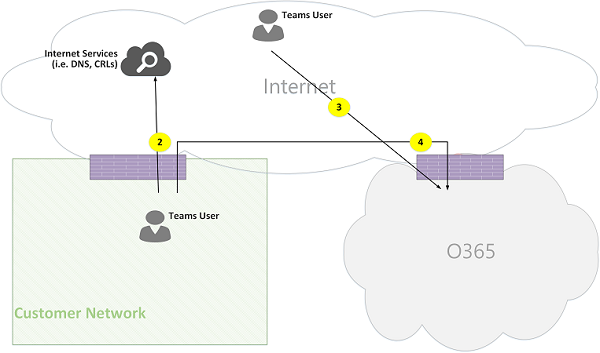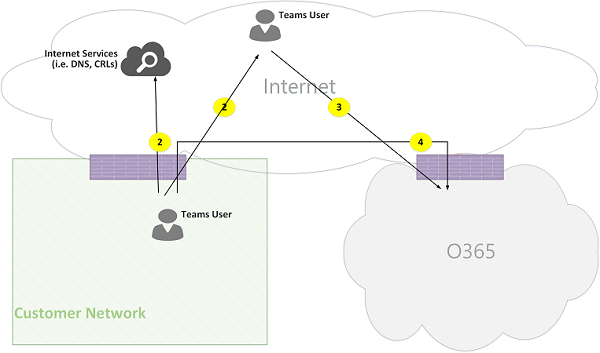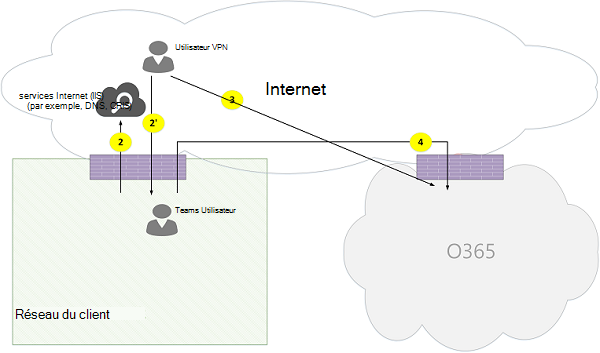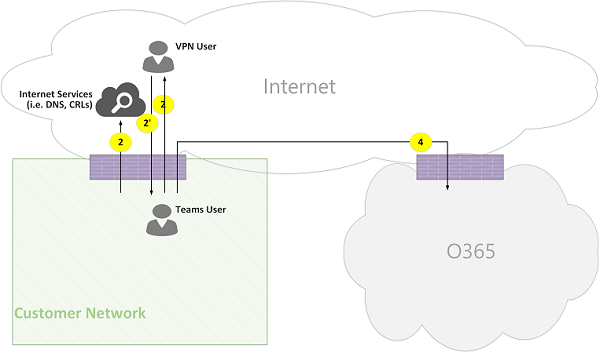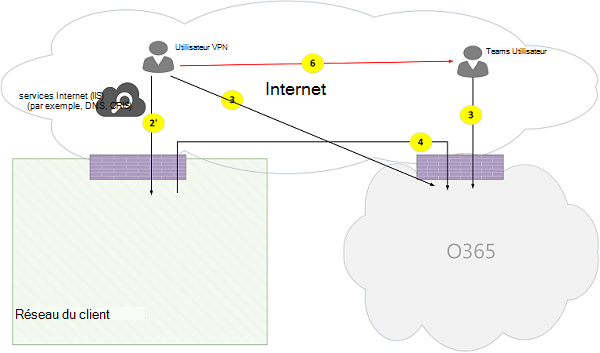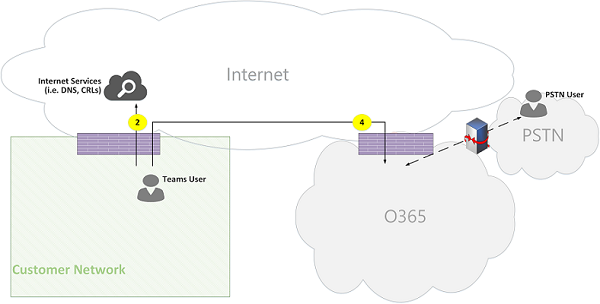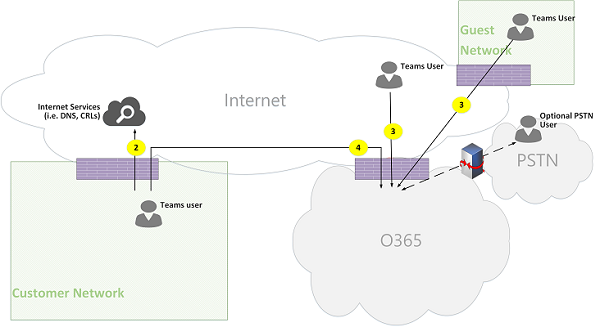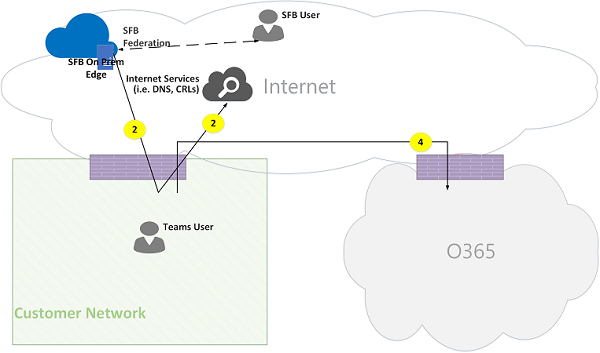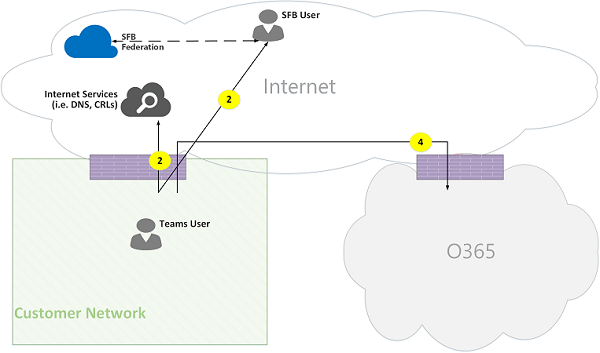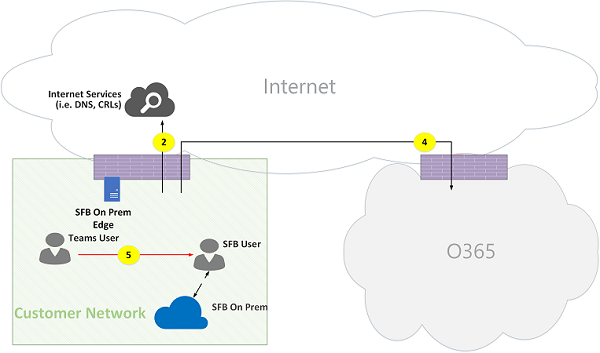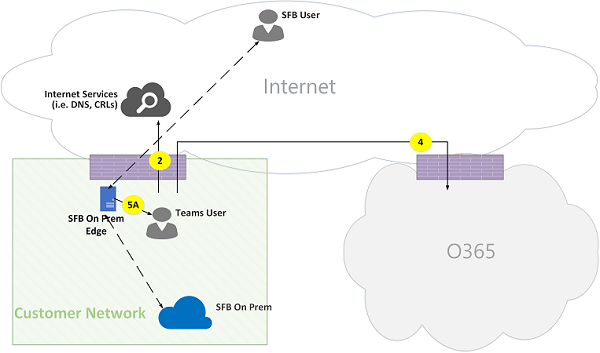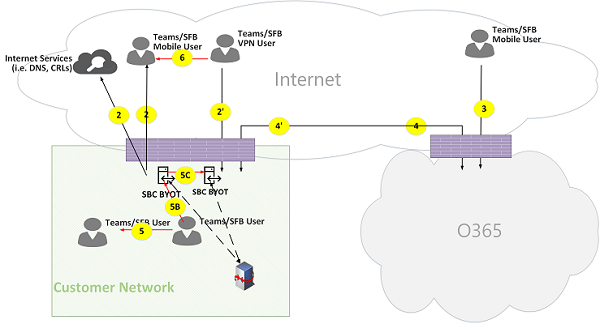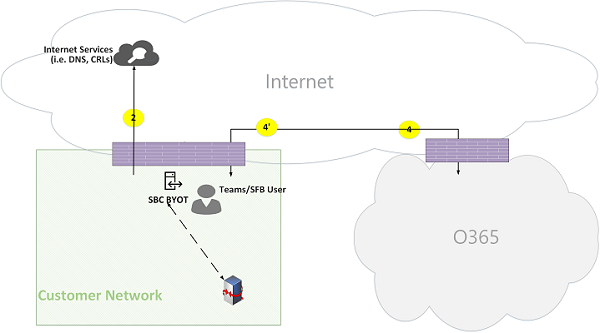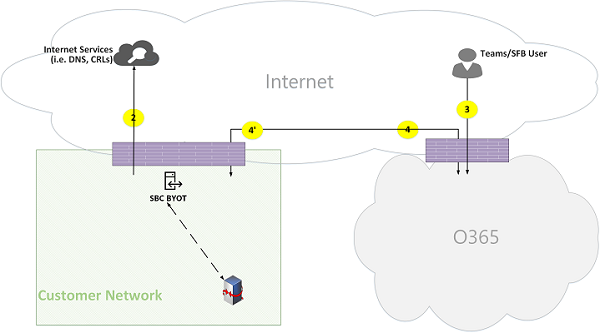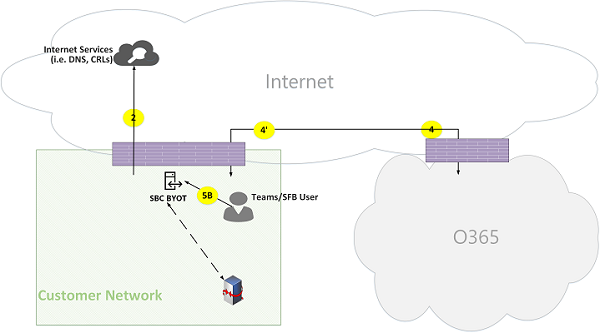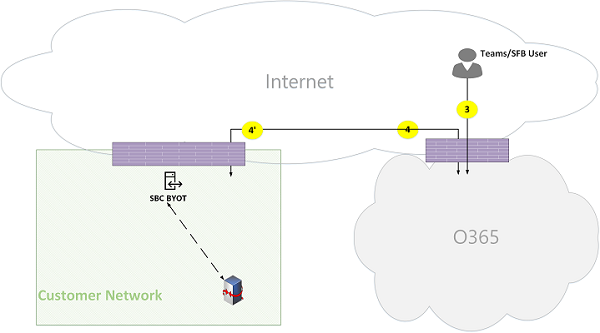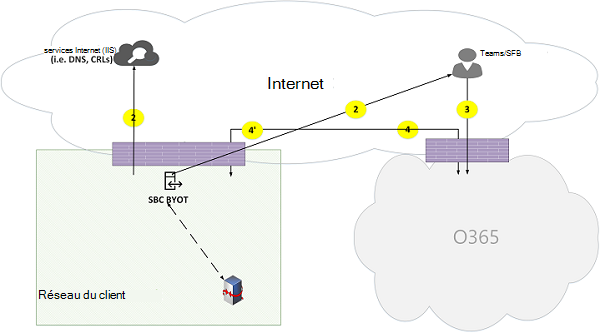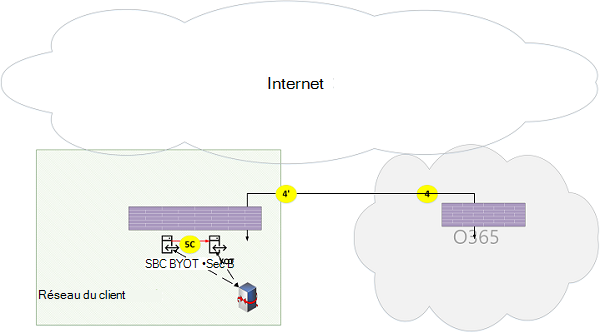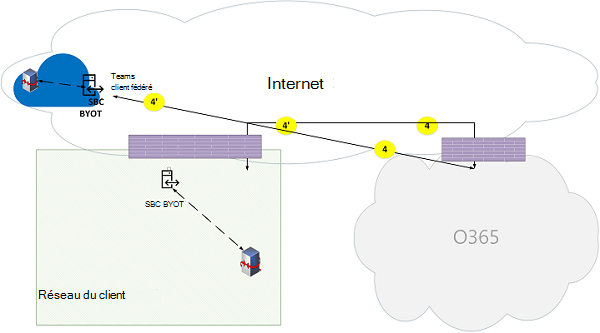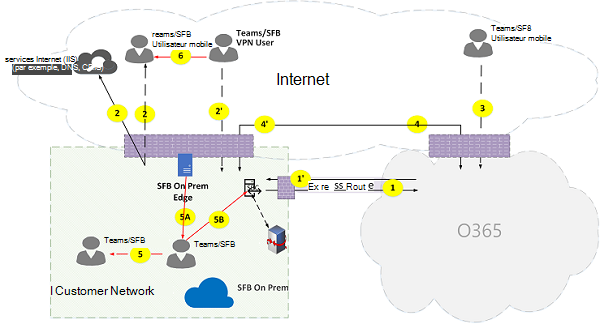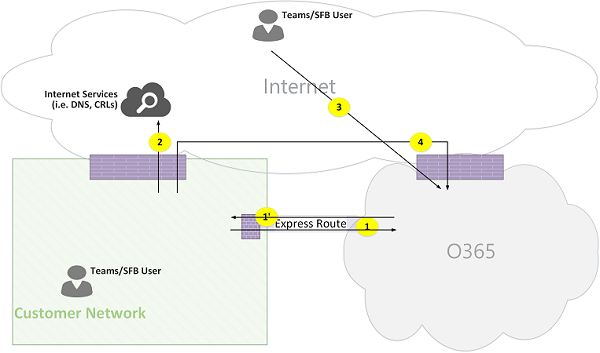Notes
L’accès à cette page nécessite une autorisation. Vous pouvez essayer de vous connecter ou de modifier des répertoires.
L’accès à cette page nécessite une autorisation. Vous pouvez essayer de modifier des répertoires.
Pourboire
Regardez cette session pour découvrir comment Teams tire parti de votre réseau et comment planifier une connectivité réseau optimale : Planification du réseau Teams.
Vue d’ensemble
Cet article décrit comment Teams utilise les flux d’appels Microsoft 365 dans différentes topologies. En outre, il décrit les flux Teams uniques qui sont utilisés pour la communication multimédia d’égal à égal. Le document décrit ces flux, leur objectif, ainsi que leur origine et leur terminaison sur le réseau. Pour les besoins de cet article, supposons ce qui suit :
Flow X est utilisé par le client local pour communiquer avec le service Microsoft 365 dans le cloud. Il provient du réseau client et se termine en tant que point de terminaison dans Microsoft 365.
Le flux Y est utilisé par le client local pour communiquer avec un service sur Internet sur lequel Microsoft 365 a une dépendance. Il provient du réseau client et se termine en tant que point de terminaison sur Internet.
Cet article couvre les informations suivantes :
Arrière-plan. Fournit des informations générales telles que les réseaux que les flux peuvent traverser, les types de trafic et des conseils de connectivité entre le réseau client et les points de terminaison de service Microsoft 365. Il décrit également l’interopérabilité avec les composants tiers et les principes utilisés par Teams pour sélectionner des flux multimédias.
Flux d’appels dans différentes topologies. Illustre l’utilisation de flux d’appels dans différentes topologies. Pour chaque topologie, la section énumère tous les flux pris en charge et illustre comment ces flux sont utilisés dans plusieurs cas d’usage. Pour chaque cas d’usage, il décrit la séquence et la sélection des flux à l’aide d’un diagramme de flux.
Teams avec optimisation Express Route. Décrit comment ces flux sont utilisés lors du déploiement d’Express Route à des fins d’optimisation, illustré à l’aide d’une topologie simple.
Arrière-plan
Segments réseau
Réseau client. Segment réseau que vous contrôlez et gérez. Ce segment inclut toutes les connexions client au sein des bureaux clients, qu’elles soient câblées ou sans fil, les connexions entre les immeubles de bureaux, les connexions aux centres de données locaux et vos connexions aux fournisseurs Internet, Express Route ou tout autre peering privé.
En règle générale, un réseau client a plusieurs périmètres réseau avec des pare-feu et/ou des serveurs proxy, qui appliquent les stratégies de sécurité de votre organization et qui autorisent uniquement certains trafics réseau que vous configurez et configurez. Étant donné que vous gérez ce réseau, vous avez un contrôle direct sur les performances du réseau. Nous vous recommandons d’effectuer des évaluations réseau pour valider les performances à la fois au sein des sites de votre réseau et de votre réseau vers le réseau Microsoft 365.
Internet. Segment réseau qui fait partie de votre réseau global utilisé par les utilisateurs qui se connectent à Microsoft 365 à partir de l’extérieur du réseau client. Ce segment est également utilisé par un certain trafic du réseau client vers Microsoft 365.
Réseau privé visité ou invité. Segment réseau en dehors de votre réseau client, mais pas dans l’Internet public, que vos utilisateurs et leurs invités peuvent visiter. Par exemple, un réseau privé domestique ou un réseau privé d’entreprise, qui ne déploie pas Teams, où vos utilisateurs et leurs clients qui interagissent avec les services Teams peuvent résider.
Remarque
La connectivité à Microsoft 365 s’applique également à ces réseaux.
Microsoft 365. Segment réseau qui prend en charge les services Microsoft 365. Il est distribué dans le monde entier avec des périphéries à proximité du réseau client dans la plupart des emplacements. Les fonctions incluent le relais de transport, le serveur de conférence et le processeur multimédia.
Express Route (facultatif). Segment réseau qui fait partie de votre réseau global qui vous offre une connexion privée dédiée au réseau Microsoft 365.
Types de trafic
Média en temps réel. Données encapsulées dans le protocole RTP (Real-time Transport Protocol) qui prend en charge les charges de travail audio, vidéo et de partage d’écran. En général, le trafic multimédia est très sensible à la latence. Vous souhaitez que ce trafic prenne le chemin le plus direct possible et utilise UDP et TCP comme protocole de couche de transport, qui est le meilleur transport pour les médias interactifs en temps réel du point de vue de la qualité. (Notez qu’en dernier recours, les médias peuvent utiliser TCP/IP et être également tunnelés dans le protocole HTTP, mais cela n’est pas recommandé en raison d’implications de mauvaise qualité.) Le flux RTP est sécurisé à l’aide de SRTP, dans lequel seule la charge utile est chiffrée.
Signalisation. Lien de communication entre le client et le serveur, ou d’autres clients utilisés pour contrôler les activités (par exemple, lorsqu’un appel est lancé) et remettre des messages instantanés. La plupart du trafic de signalisation utilise les interfaces REST basées sur HTTPS, bien que dans certains scénarios (par exemple, la connexion entre Microsoft 365 et un contrôleur de bordure de session) il utilise le protocole SIP. Il est important de comprendre que ce trafic est beaucoup moins sensible à la latence, mais qu’il peut entraîner des interruptions de service ou des délais d’expiration des appels si la latence entre les points de terminaison dépasse plusieurs secondes.
Connectivité à Microsoft 365
Teams nécessite une connectivité à Internet. Les URL de point de terminaison Teams et les plages d’adresses IP sont répertoriées dans Office 365 URL et plages d’adresses IP. Une connectivité ouverte aux ports TCP 80 et 443, et aux ports UDP 3478 (STUN), 3479 (audio), 3480 (vidéo) et 3481 (partage/VBSS) sont nécessaires.
La connectivité des flux multimédias Teams est implémentée à l’aide de procédures ICE (Interactive Connectivity Establishment) standard de l’IETF.
Restrictions d’interopérabilité
Relais de médias tiers. Un flux multimédia Teams (c’est-à-dire, où l’un des points de terminaison multimédias est Teams) peut traverser uniquement Teams ou Skype Entreprise relais multimédia natifs. L’interopérabilité avec un relais multimédia tiers n’est pas prise en charge. (Un SBC tiers sur la limite avec RTC doit arrêter le flux RTP/RTCP, sécurisé à l’aide de SRTP et ne pas le relayer au tronçon suivant.)
Serveurs proxy SIP tiers. Une boîte de dialogue SIP de signalisation Teams avec un SBC tiers et/ou une passerelle peut traverser Teams ou Skype Entreprise proxys SIP natifs. L’interopérabilité avec un proxy SIP tiers n’est pas prise en charge.
B2BUA (ou SBC) tiers. Un flux multimédia Teams vers et depuis le RTC est arrêté par un SBC tiers. Toutefois, l’interopérabilité avec un SBC tiers au sein du réseau Teams (où un SBC tiers sert de médiateur à deux points de terminaison Teams ou Skype Entreprise) n’est pas prise en charge.
Technologies qui ne sont pas recommandées avec Microsoft Teams
Réseau VPN. Il n’est pas recommandé pour le trafic multimédia (ou le flux 2'). Le client VPN doit utiliser le tunneling fractionné et router le trafic multimédia Teams comme n’importe quel utilisateur externe non-VPN, comme spécifié dans Activation d’un média Lync pour contourner un tunnel VPN.
Remarque
Bien que le titre indique Lync, il s’applique également à Teams.
Modélisateurs de paquets. Tout type d’appareil de capture de paquets, d’inspection de paquets ou de modélisateur de paquets n’est pas recommandé pour le trafic multimédia Teams et peut dégrader considérablement la qualité.
Principes
Il existe quatre principes généraux qui vous aident à comprendre les flux d’appels pour Microsoft Teams :
Une conférence Microsoft Teams est hébergée par Microsoft 365 dans la même région que celle où le premier participant a rejoint. (S’il existe des exceptions à cette règle dans certaines topologies, elles sont décrites dans ce document et illustrées par un flux d’appel approprié.)
Un point de terminaison multimédia Teams dans Microsoft 365 est utilisé en fonction des besoins de traitement multimédia et non en fonction du type d’appel. (Par exemple, un appel point à point peut utiliser un point de terminaison multimédia dans le cloud pour traiter le média à des fins de transcription ou d’enregistrement, tandis qu’une conférence avec deux participants peut ne pas utiliser de point de terminaison multimédia dans le cloud.) Toutefois, la plupart des conférences utilisent un point de terminaison multimédia à des fins de mélange et de routage, alloué là où la conférence est hébergée. Le trafic multimédia envoyé d’un client au point de terminaison multimédia peut être routé directement ou utiliser un relais de transport dans Microsoft 365 si nécessaire en raison des restrictions de pare-feu réseau du client.
Le trafic multimédia pour les appels d’égal à égal prend l’itinéraire le plus direct disponible, en supposant que l’appel n’impose pas de point de terminaison multimédia dans le cloud (voir le principe précédent). L’itinéraire préféré est direct vers l’homologue distant (client), mais si cet itinéraire n’est pas disponible, un ou plusieurs relais de transport relayent le trafic. Il est recommandé que le trafic multimédia ne transverse pas les serveurs tels que les modélisateurs de paquets, les serveurs VPN, etc., car cela aura un impact sur la qualité du média.
Le trafic de signalisation est toujours dirigé vers le serveur le plus proche de l’utilisateur.
Pour en savoir plus sur les détails du chemin d’accès multimédia choisi, consultez Présentation des flux multimédias dans Microsoft Teams - BRK4016.
Flux d’appels dans différentes topologies
Topologie Teams
Cette topologie est utilisée par les clients qui tirent parti des services Teams à partir du cloud sans aucun déploiement local, tel que Skype Entreprise Server ou le routage direct du système téléphonique. En outre, l’interface vers Microsoft 365 s’effectue via Internet sans Azure Express Route.
Figure 1 - Topologie Teams
Tenez compte des points suivants :
- La direction des flèches sur le diagramme reflète la direction d’initiation de la communication qui affecte la connectivité aux périmètres de l’entreprise. Pour UDP pour les médias, les premiers paquets peuvent circuler dans la direction inverse, mais ces paquets peuvent être bloqués jusqu’à ce que les paquets dans l’autre sens circulent.
- Teams est déployé côte à côte avec Skype Entreprise Online. Par conséquent, les clients sont affichés en tant qu'« utilisateur Teams/SFB ».
Vous trouverez plus d’informations sur les topologies facultatives suivantes plus loin dans l’article :
- Skype Entreprise déploiement local est décrit dans Topologie hybride Teams.
- Le routage direct du système téléphonique (pour la connectivité RTC) est décrit dans Teams avec topologie de routage direct.
- Express Route est décrit dans Teams avec optimisation Express Route.
Descriptions de flux :
- Flux 2 : représente un flux initié par un utilisateur sur le réseau client vers Internet dans le cadre de l’expérience Teams de l’utilisateur. Les flux DNS et les médias pair à pair sont des exemples de ces flux.
- Flux 2' : représente un flux initié par un utilisateur Mobile Teams distant, avec vpn vers le réseau client.
- Flux 3 : représente un flux initié par un utilisateur Mobile Teams distant vers des points de terminaison Microsoft 365 Teams.
- Flux 4 : représente un flux lancé par un utilisateur sur le réseau client vers les points de terminaison Microsoft 365 Teams.
- Flux 5 : représente un flux multimédia d’égal à égal entre un utilisateur Teams et un autre utilisateur Teams ou Skype Entreprise au sein du réseau client.
- Flux 6 : représente un flux multimédia d’égal à égal entre un utilisateur Mobile Teams distant et un autre utilisateur Mobile Teams ou Skype Entreprise distant sur Internet.
Cas d’usage : Un-à-un
Les appels un-à-un utilisent un modèle courant dans lequel l’appelant obtient un ensemble de candidats composés d’adresses IP/ports, y compris locaux, relais et réflexifs (adresse IP publique du client telle qu’elle est vue par le relais). L’appelant envoie ces candidats au parti appelé ; le parti appelé obtient également un ensemble similaire de candidats et les envoie à l’appelant. La connectivité STUN case activée messages sont utilisés pour rechercher les chemins de média appelant/tiers qui fonctionnent, et le meilleur chemin de travail est sélectionné. Les médias (autrement dit, les paquets RTP/RTCP sécurisés à l’aide de SRTP) sont ensuite envoyés à l’aide de la paire candidate sélectionnée. Le relais de transport est déployé dans le cadre de Microsoft 365.
Si les candidats d’adresse IP/port locaux ou les candidats réflexifs ont une connectivité, le chemin d’accès direct entre les clients (ou à l’aide d’un NAT) est sélectionné pour le média. Si les clients se trouvent tous les deux sur le réseau du client, le chemin d’accès direct doit être sélectionné. Cela nécessite une connectivité UDP directe au sein du réseau client. Si les clients sont tous deux des utilisateurs nomades du cloud, les médias peuvent utiliser la connectivité directe en fonction de la NAT/du pare-feu.
Si un client est interne sur le réseau client et qu’un client est externe (par exemple, un utilisateur cloud mobile), il est peu probable que la connectivité directe entre les candidats locaux ou réflexifs fonctionne. Dans ce cas, une option consiste à utiliser l’un des candidats relais de transport de l’un ou l’autre client (par exemple, le client interne a obtenu un candidat relais auprès du relais de transport dans Microsoft 365 ; le client externe doit être en mesure d’envoyer des paquets STUN/RTP/RTCP au relais de transport). Une autre option consiste à envoyer le client interne au candidat relais obtenu par le client cloud mobile. Bien que la connectivité UDP pour les médias soit fortement recommandée, TCP est pris en charge.
Étapes générales :
- L’utilisateur A teams résout le nom de domaine d’URL (DNS) à l’aide du flux 2.
- L’utilisateur A de Teams alloue un port Relay multimédia sur le relais de transport Teams à l’aide du flux 4.
- L’utilisateur A de Teams envoie une « invitation » avec des candidats ICE à l’aide du flux 4 vers Microsoft 365.
- Microsoft 365 envoie une notification à l’utilisateur B teams à l’aide du flux 4.
- L’utilisateur B de Teams alloue un port relay multimédia sur le relais de transport Teams à l’aide du flux 4.
- L’utilisateur B de Teams envoie une « réponse » avec les candidats ICE à l’aide du flux 4, qui est transféré à l’utilisateur A teams à l’aide du flux 4.
- L’utilisateur A et l’utilisateur Teams B appellent des tests de connectivité ICE et le meilleur chemin d’accès multimédia disponible est sélectionné (consultez les diagrammes suivants pour différents cas d’usage).
- Les utilisateurs teams envoient des données de télémétrie à Microsoft 365 à l’aide du flux 4.
Au sein du réseau client :
Figure 2 - Au sein du réseau client
À l’étape 7, le flux multimédia d’égal à égal 5 est sélectionné.
Le média est bidirectionnel. La direction du flux 5 indique qu’un côté initie la communication du point de vue de la connectivité, en cohérence avec tous les flux de ce document. Dans ce cas, la direction utilisée n’a pas d’importance, car les deux points de terminaison se trouvent dans le réseau du client.
Réseau client vers un utilisateur externe (média relayé par Teams Transport Relay) :
Figure 3 : Réseau client vers un utilisateur externe (média relayé par relais de transport Teams)
À l’étape 7, le flux 4, du réseau client à Microsoft 365, et le flux 3, de l’utilisateur Mobile Teams distant à Microsoft 365, sont sélectionnés. Ces flux sont relayés par Relais de transport Teams dans Microsoft 365.
Le média est bidirectionnel, où la direction indique le côté qui lance la communication du point de vue de la connectivité. Dans ce cas, ces flux sont utilisés pour la signalisation et les médias, à l’aide de différents protocoles et adresses de transport.
Réseau client vers un utilisateur externe (média direct) :
Figure 4 - Réseau client vers un utilisateur externe (média direct)
À l’étape 7, le flux 2, du réseau du client à Internet (pair du client), est sélectionné.
Le média direct avec un utilisateur mobile distant (non relayé via Microsoft 365) est facultatif. En d’autres termes, le client peut bloquer ce chemin pour appliquer un chemin d’accès multimédia via le relais de transport dans Microsoft 365.
Le média est bidirectionnel. La direction du flux 2 vers l’utilisateur mobile distant indique qu’un côté lance la communication du point de vue de la connectivité.
Utilisateur VPN vers utilisateur interne (média relayé par relais de transport Teams)
Figure 5 : utilisateur VPN vers utilisateur interne (média relayé par relais de transport Teams)
La signalisation entre le VPN et le réseau client utilise le flux 2'. La signalisation entre le réseau client et Microsoft 365 utilise le flux 4. Toutefois, le média contourne le VPN et est routé à l’aide des flux 3 et 4 via le relais multimédia Teams dans Microsoft 365.
Utilisateur VPN vers utilisateur interne (média direct)
Figure 6 : utilisateur VPN vers utilisateur interne (média direct)
La signalisation entre le VPN et le réseau client utilise le flux 2'. La signalisation entre le réseau client et Microsoft 365 utilise le flux 4. Toutefois, le média contourne le VPN et est routé à l’aide du flux 2 du réseau client vers Internet.
Le média est bidirectionnel. La direction du flux 2 vers l’utilisateur mobile distant indique qu’un côté lance la communication du point de vue de la connectivité.
Utilisateur VPN vers utilisateur externe (média direct)
Figure 7 : utilisateur VPN vers utilisateur externe (média direct)
La signalisation entre l’utilisateur VPN et le réseau client utilise le flux 2' et le flux 4 vers Microsoft 365. Toutefois, le média contourne le VPN et est routé à l’aide du flux 6.
Le média est bidirectionnel. La direction du flux 6 vers l’utilisateur mobile distant indique qu’un côté lance la communication du point de vue de la connectivité.
Cas d’utilisation : Teams vers PSTN via Microsoft 365 Trunk
Microsoft 365 dispose d’un système téléphonique qui permet de passer et de recevoir des appels à partir du réseau téléphonique commuté public (RTC). Si la jonction RTC est connectée à l’aide du forfait d’appels du système téléphonique, il n’existe aucune exigence de connectivité spéciale pour ce cas d’usage. (Si vous souhaitez connecter votre propre jonction PSTN locale à Microsoft 365, vous pouvez utiliser le routage direct du système téléphonique.)
Figure 8 - Teams vers RTC via Microsoft 365 Trunk
Cas d’usage : Réunion Teams
Le serveur de conférence VBSS (audio/vidéo/partage d’écran) fait partie de Microsoft 365. Il a une adresse IP publique qui doit être accessible à partir du réseau du client et doit être accessible à partir d’un client Nomadic Cloud. Chaque client/point de terminaison doit être en mesure de se connecter au serveur de conférence.
Les clients internes obtiennent des candidats locaux, réflexifs et relais de la même manière que celle décrite pour les appels un-à-un. Les clients envoient ces candidats au serveur de conférence dans une invitation. Le serveur de conférence n’utilise pas de relais, car il a une adresse IP accessible publiquement, il répond donc avec son candidat d’adresse IP locale. Le client et le serveur de conférence case activée la connectivité de la même manière que celle décrite pour les appels un-à-un.
Tenez compte des points suivants :
Les clients Teams ne peuvent pas participer Skype Entreprise réunions, et Skype Entreprise clients ne peuvent pas participer à des réunions Teams.
Un utilisateur RTC peut éventuellement « Composer IN » ou « Composer hors ligne », en fonction de l’organisation de l’organisation de la réunion RTC Calling et/ou de l’approvisionnement de conférence.
Un invité ou un client peut se joindre à partir d’un réseau privé invité, qui est protégé à l’aide de FW/NAT avec des règles strictes.
Figure 9 - Réunion Teams
Cas d’usage : Fédération avec Skype Entreprise localement
Média relayé par relais de transport Teams dans Microsoft 365
Figure 10 - Média relayé par relais de transport Teams dans Microsoft 365
Tenez compte des points suivants :
La fédération est, par définition, une communication entre deux locataires. Dans ce cas, le locataire A, qui utilise Teams, se fédère avec le locataire B, qui utilise Skype Entreprise localement. Si le locataire B utilise également Microsoft 365, le client Skype Entreprise aurait utilisé le flux 3 pour se connecter à Microsoft 365.
La signalisation et les médias du client de Skype Entreprise fédéré vers le Skype Entreprise Server local sont hors du cadre de ce document. Toutefois, il est illustré ici pour plus de clarté.
La signalisation entre Teams et Skype Entreprise est reliée par une passerelle.
Dans ce cas, les médias sont relayés par Relais de transport Teams vers le réseau client et Skype Entreprise client distant à l’aide du flux 4.
Média relayé par Skype Entreprise Media Relay dans le locataire fédéré
Figure 11 - Média relayé par Skype Entreprise Media Relay dans le locataire fédéré
Notez que :
La signalisation et les médias du client Skype Entreprise fédéré vers un Skype Entreprise Server local sont hors du cadre de ce document. Toutefois, il est illustré ici pour plus de clarté.
La signalisation entre Teams et Skype Entreprise est reliée par une passerelle.
Dans ce cas, le média est relayé par Skype Entreprise relais multimédia local au réseau client à l’aide du flux 2. (Notez que le trafic de l’utilisateur Teams vers le relais multimédia distant dans le réseau client fédéré sera initialement bloqué par le relais multimédia jusqu’à ce que le trafic dans le sens inverse commence à circuler. Toutefois, le flux bidirectionnel ouvre la connectivité dans les deux directions.)
Direct (pair à pair)
Figure 12 - Direct (pair à pair)
Topologie hybride Teams
Cette topologie inclut Teams avec un déploiement Skype Entreprise local.
Figure 13 - Topologie hybride Teams
La direction des flèches sur le diagramme ci-dessus reflète le sens d’initiation de la communication qui affecte la connectivité aux périmètres de l’entreprise. Dans le cas d’UDP pour les médias, les premiers paquets peuvent circuler dans le sens inverse, mais ces paquets peuvent être bloqués jusqu’à ce que les paquets dans l’autre direction circulent.
Teams est déployé côte à côte avec Skype Entreprise Online. Par conséquent, les clients sont affichés en tant qu'« utilisateur Teams/SFB ».
Flux supplémentaire (en plus de la topologie Teams) :
- Flux 5A : représente un flux multimédia d’égal à égal entre un utilisateur Teams au sein du réseau client et un relais multimédia local Skype Entreprise à la périphérie du réseau client.
Cas d’usage : Teams pour Skype Entreprise un-à-un
Hybride au sein du réseau client
Figure 14 - Hybride au sein du réseau client
La signalisation entre Teams et Skype Entreprise est reliée par une passerelle. Toutefois, le média est acheminé directement d’égal à égal au sein du réseau client à l’aide du flux 5.
Réseau client hybride avec utilisateur Skype Entreprise externe – relayé par Microsoft 365
Figure 15 - Réseau client hybride avec utilisateur Skype Entreprise externe - relayé par Microsoft 365
Notez que :
La signalisation et les médias du client Skype Entreprise vers un Skype Entreprise Server local sont hors du cadre de ce document. Toutefois, il est illustré ici pour plus de clarté.
La signalisation entre Teams et Skype Entreprise est reliée par une passerelle.
Les médias sont relayés par le biais du relais de transport Teams vers le réseau client via le flux 4.
Réseau client hybride avec un utilisateur Skype Entreprise externe , relayé par edge local
Figure 16 - Réseau client hybride avec utilisateur Skype Entreprise externe - relayé par edge local
Notez que :
La signalisation et les médias de Skype Entreprise client vers un Skype Entreprise Server local ne sont pas concernés par ce document. Toutefois, il est illustré ici pour plus de clarté.
La signalisation est reliée par une passerelle.
Le média est relayé par Skype Entreprise Media Relay au sein de Skype Entreprise utilisateur Edge local à l’utilisateur Teams au sein du réseau client à l’aide du flux multimédia 5A.
Teams avec topologie de routage direct du système téléphonique
Cette topologie inclut Teams avec routage direct du système téléphonique.
Le routage direct vous permet d’utiliser un fournisseur de services RTC (Public Switched Telephone Network) tiers en jumelant un appareil matériel SBC (Session Border Controller) local à Microsoft 365, puis en connectant la jonction de téléphonie à cet appareil.
Pour prendre en charge ce scénario, le client doit déployer un SBC certifié pour le routage direct à partir de l’un des partenaires certifiés de Microsoft. Le SBC doit être configuré comme recommandé par le fournisseur et être routable à partir de Microsoft 365 pour le trafic UDP direct. Le média peut circuler directement de Teams et/ou du client Skype Entreprise vers le SBC (en contournant la passerelle Teams) ou traverser la passerelle Teams. La connectivité avec le SBC, lorsque la jonction est configurée pour contourner la passerelle Teams, est basée sur ICE, où SBC prend en charge ICE-Lite, tandis que le point de terminaison multimédia Teams/Skype Entreprise prend en charge ICE Full Form.
*Figure 17 - Teams avec topologie de routage direct du système téléphonique
Notez que :
La direction des flèches sur le diagramme ci-dessus reflète le sens d’initiation de la communication qui affecte la connectivité aux périmètres de l’entreprise. Dans le cas d’UDP pour les supports, les premiers paquets peuvent circuler dans la direction inverse, mais ces paquets peuvent être bloqués jusqu’à ce que les paquets dans l’autre direction circulent.
Teams est déployé côte à côte avec Skype Entreprise Online. Par conséquent, les clients sont affichés en tant qu'« utilisateur Teams/SFB ».
Flux supplémentaires (en plus de la topologie en ligne teams) :
- Flux 4' : représente un flux de Microsoft 365 vers le réseau client, utilisé pour établir une connexion entre le serveur multimédia Teams dans le cloud et le SBC local.
- Flux 5B : représente un flux multimédia entre l’utilisateur Teams au sein du réseau client avec le SBC de routage direct en mode de contournement.
- Flux 5C : représente un flux multimédia entre le SBC de routage direct et un autre SBC de routage direct en mode de contournement d’appel RTC.
Utilisateur interne avec routage direct (média relayé par relais de transport Teams)
Figure 18 - Utilisateur interne avec routage direct (média relayé par le relais de transport Teams)
Notez que :
Le SBC doit avoir une adresse IP publique routable à partir de Microsoft 365.
La signalisation et les médias du SBC vers Microsoft 365 et vice versa utilisent le flux 4 et/ou le flux 4'.
La signalisation et les médias du client au sein du réseau client vers Microsoft 365 utilisent le flux 4.
Utilisateur distant avec routage direct (le média est routé via un serveur multimédia (MP))
Figure 19 - Utilisateur distant avec routage direct (le support est routé via un serveur multimédia ))
Notez que :
Le SBC doit avoir une adresse IP publique routable à partir de Microsoft 365.
La signalisation et les médias du SBC vers Microsoft 365 et vice versa utilisent le flux 4 et/ou le flux 4'.
La signalisation et les médias du client sur Internet vers Microsoft 365 utilisent le flux 3.
Routage direct de l’utilisateur interne (contournement multimédia)
Figure 20 - Routage direct utilisateur interne (contournement multimédia)
Notez que :
Le SBC doit avoir une adresse IP publique routable à partir de Microsoft 365.
La signalisation de SBC vers Microsoft 365 et vice versa utilisent le flux 4 et/ou le flux 4'.
La signalisation du client au sein du réseau client vers Microsoft 365 utilise le flux 4.
Les médias du client au sein du réseau client vers SBC au sein du réseau du client utilisent le flux 5B.
Utilisateur distant avec routage direct (contournement multimédia relayé par relais de transport Teams)
Figure 21 - Utilisateur distant avec routage direct (contournement multimédia relayé par relais de transport Teams)
Notez que :
Le SBC doit avoir une adresse IP publique routable à partir de Microsoft 365 et d’Internet.
La signalisation du SBC vers Microsoft 365 et vice versa utilise le flux 4 et/ou le flux 4'.
La signalisation du client sur Internet vers Microsoft 365 utilise le flux 3.
Les médias du client sur Internet vers le SBC au sein du réseau client utilisent les flux 3 et 4, relayés par Teams Transport Relay.
Routage direct des utilisateurs distants (déviation directe du trafic multimédia)
Figure 22 - Routage direct de l’utilisateur distant (déviation directe du trafic multimédia)
Notez que :
Le SBC doit avoir une adresse IP publique routable à partir de Microsoft 365 et d’Internet.
La signalisation du SBC vers Microsoft 365 et vice versa utilise le flux 4 et/ou le flux 4'.
La signalisation du client sur Internet vers Microsoft 365 utilise le flux 3.
Les médias du client sur Internet vers le SBC au sein du réseau client utilisent le flux 2.
Routage direct (contournement multimédia) : appel en épingle RTC (en raison d’un transfert/transfert d’appel)
Figure 23 - Routage direct (contournement multimédia) - Appel en épingle RTC (en raison du transfert/transfert d’appel)
Notez que :
Le SBC doit avoir une adresse IP publique routable à partir de Microsoft 365.
La signalisation du SBC vers Microsoft 365 et vice versa utilise le flux 4 et/ou le flux 4'.
Le client est en dehors de la boucle de signalisation et de média une fois l’appel épinglé de RTC à RTC.
Les médias de SBC instance A au sein du réseau client vers SBC instance B au sein du réseau client (où A et B peuvent être les mêmes instance) utilisent le flux 5C.
Routage direct (média via Microsoft 365) : appel en épingle RTC sur deux locataires
Figure 24 - Routage direct (média via Microsoft 365) : appel en épingle RTC sur deux locataires
Notez que :
Le SBC doit avoir une adresse IP publique routable à partir de Microsoft 365.
La signalisation du SBC vers Microsoft 365 et vice versa utilise le flux 4 et/ou le flux 4'.
Le client est en dehors de la boucle de signalisation et de média une fois l’appel épinglé de RTC à RTC.
Les médias de SBC instance A au sein du réseau du client X vers SBC instance B doivent être relayés via le serveur multimédia Microsoft 365 et ne peuvent pas utiliser le mode de contournement.
Teams avec optimisation Express Route
Figure 25 - Teams avec optimisation d’Express Route
Dans le cas où Express Route est justifié et déployé, les flux Teams peuvent être réacheminés du flux 4 au flux 1 et du flux 4' au flux 1'. Toutefois, l’application Teams est fortement dépendante d’autres flux Microsoft 365 sur Internet à l’aide des flux 4 et 4' ; par conséquent, ces flux ne doivent pas être bloqués.
Notez que Skype Entreprise trafic edge hybride est acheminé vers Internet et non vers Express Route pour communiquer avec des utilisateurs externes et fédérer avec d’autres locataires.
Pour éviter les flux asymétriques, le réacheminement doit se faire dans les deux sens. En d’autres termes, une adresse au sein du réseau client est routable via Internet ou Express Route, en fonction de l’optimisation, mais pas via les deux.
Réseau client vers un utilisateur externe (média relayé par Teams Transport Relay) :
Figure 26 : Réseau client vers un utilisateur externe (média relayé par relais de transport Teams)
Étapes générales :
- L’utilisateur Teams au sein du réseau client résout le nom de domaine d’URL (DNS) à l’aide de flow2.
- L’utilisateur Teams au sein du réseau client alloue un port relay multimédia sur le relais de transport Teams à l’aide du flux 1.
- L’utilisateur Teams au sein du réseau client envoie une « invitation » avec des candidats ICE à l’aide du flux 1 vers Microsoft 365.
- Microsoft 365 envoie une notification à un utilisateur Teams externe à l’aide du flux 3.
- L’utilisateur externe Teams alloue un port relay multimédia sur le relais de transport Teams à l’aide du flux 3.
- L’utilisateur externe Teams envoie une « réponse » avec les candidats ICE à l’aide du flux 3, qui est renvoyé à l’utilisateur Teams A à l’aide du flux 1.
- L’utilisateur A et l’utilisateur Teams B appellent des tests de connectivité ICE et sélectionnent les flux 1 et 3, qui sont relayés par relais de transport Teams.
- Les utilisateurs Teams envoient des données de télémétrie à Microsoft 365 à l’aide des flux 1 et 3.
Remarque
Le flux 4 doit être activé pour prendre en charge les dépendances de l’application Teams sur d’autres microservices qui imposent le flux 4.